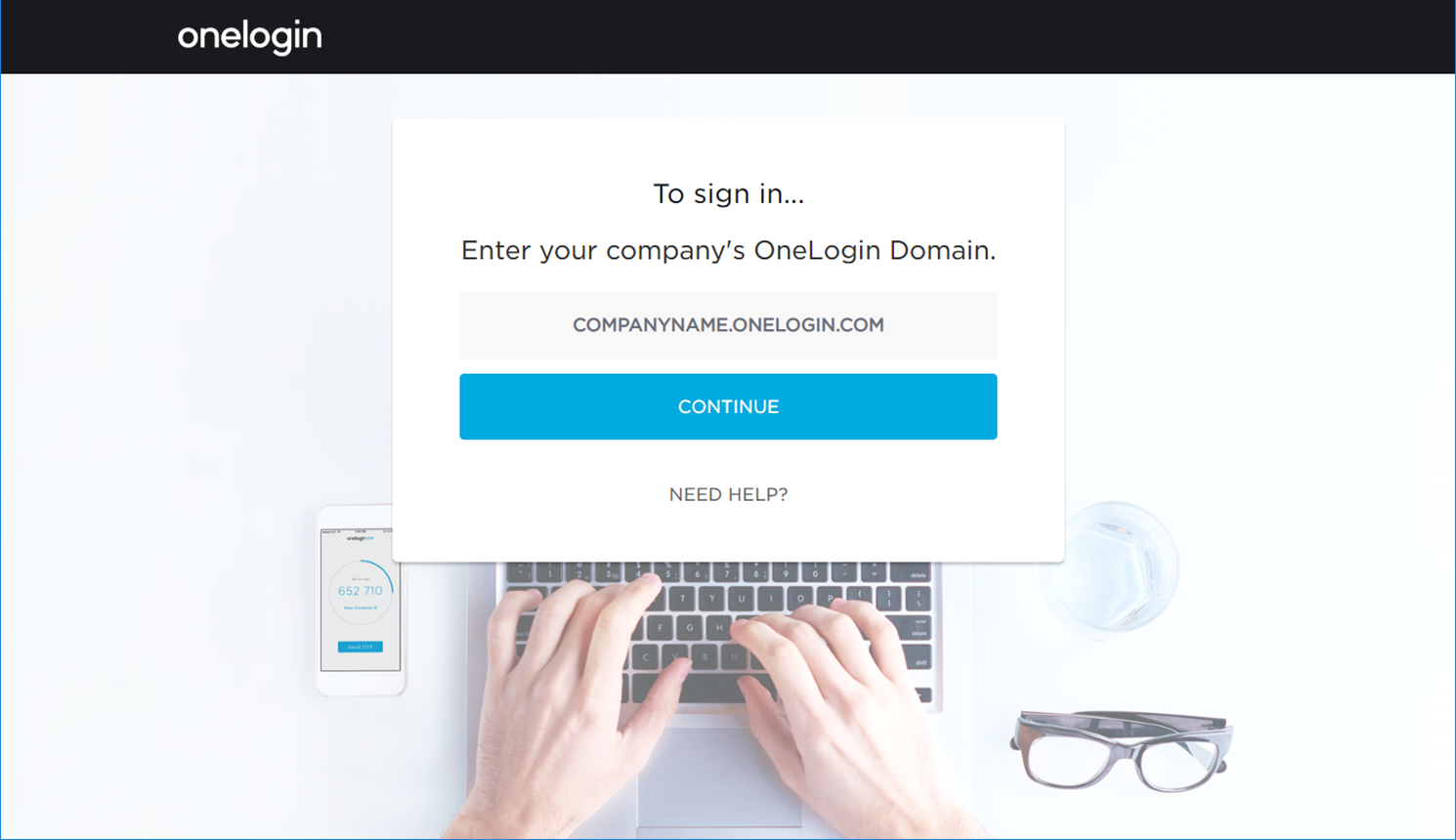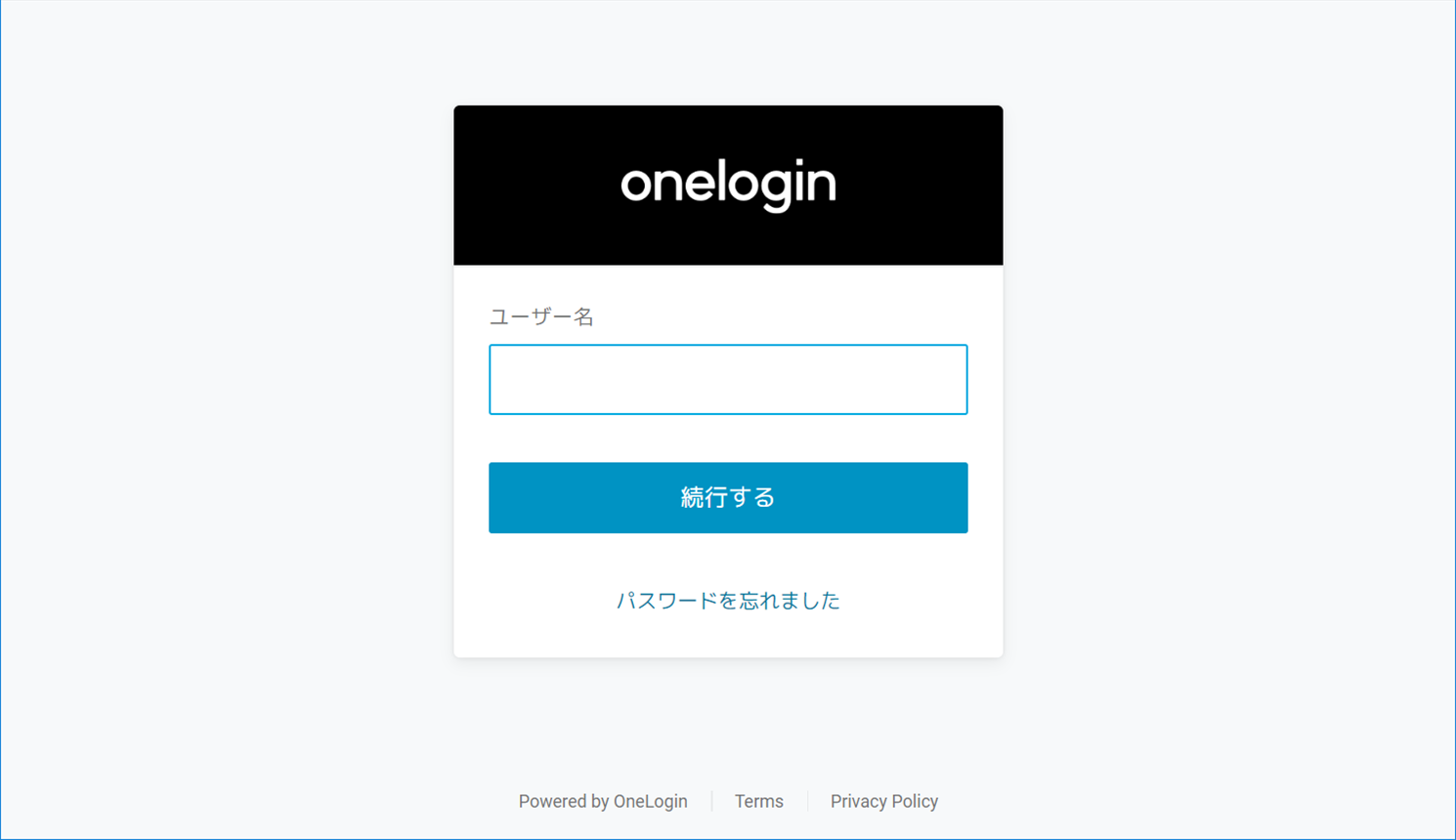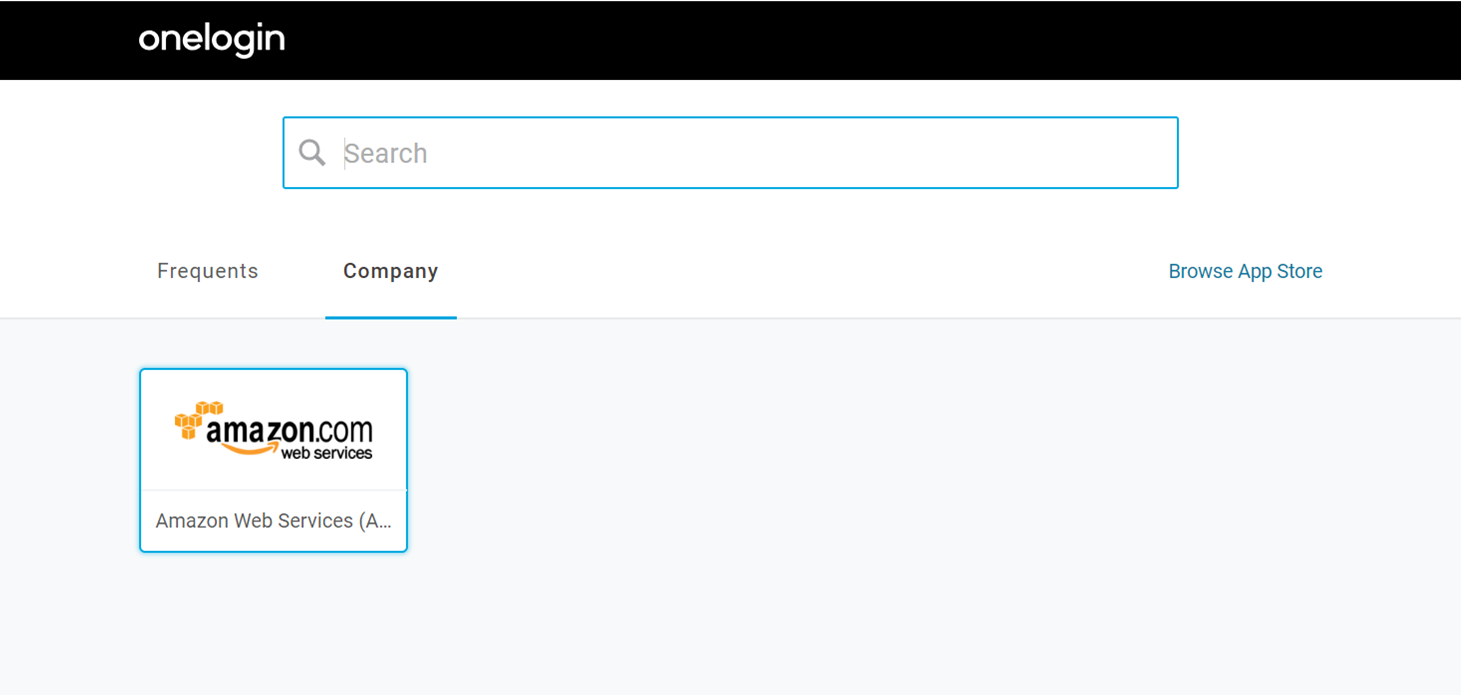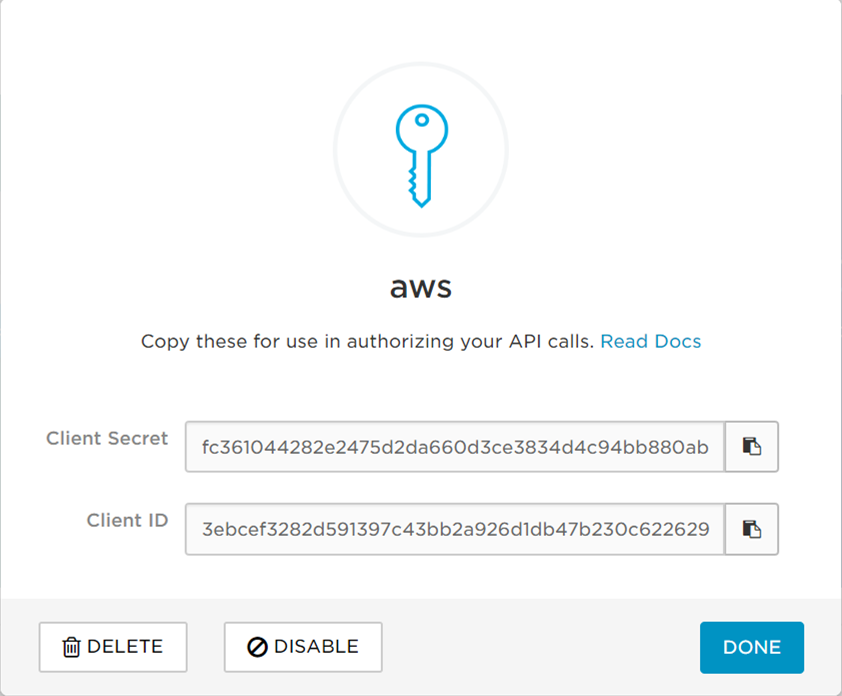OneloginのSAML認証を利用しサービスへのログインを行う手順です。
以下では AWS へSAML認証でログインさせるまでの手順です。
はじめに、Administrator権限を持った Onelogin アカウント、IAM権限を持った AWS アカウントを準備していることを前提としています。
また、Administrator以外にユーザでログインする場合は個別にユーザを作成しておいてください。
Onelogin / AWS の設定
SAML認証を使ったログインでは、個別のユーザに対してログインするわけではなく、Oneloginのユーザに対して付与されたAWSのRoleを持ってログインします。
設定はおおよそ以下のような流れです。
- OneloginでAWSのコネクタ作成
- AWSでIDプロバイダの設定
- AWSでIAM Roleの作成
- Oneloginで作成した、AWSコネクタに Parameters を設定
設定は OneLoginを利用してAWSにSAMLでログインする が参考になります。
ログイン
設定がすんだら、さっそくOneloginのSAML認証を使いAWSへログインしてみます。
Oneloginポータル画面からAWSへログイン
Oneloginへログインし、表示されるポータル画面からAWSへログインする方法です。
権限を持ったユーザであれば、ポータル画面にはAdministratorが設定したAPP一覧が表示されています。
この画面からAWSのアイコンをクリックすることでAWSへログインすることができます。
Oneloginのポータル画面を手動でログイン作業を行わずに開く
例えば以下のような要件の場合
- 社内でアカウント管理を行っている。
- 複数のSAML認証に対応したサービスと連携している。
- Oneloginを利用し、SSOをサービスで利用したい。
- 但し、社内でアカウント管理をしているので、Oneloginへのログインは冗長となるので、Oneloginへのログインは省略したい。
この場合社内で以下のような手順で行えば可能です。
- アクセストークンの発行
- セッショントークンの発行
- 発行したセッショントークンでログイン
はじめに、アクセストークンを発行する前に、Administraotr でログインし、OneloginでAPIのCredentialsを発行します。
-
DEVELOPERS>API Credentials>NEW CREDENTIAL - 名前と権限を設定
アクセストークンの発行には、この時発行された Client Secret と Client ID を利用します。
アクセストークンの発行
CLIENT_ID=<Client ID>
CLIENT_SECRET=<Client Secret>
ACCESS_TOKEN=$(curl -s 'https://api.us.onelogin.com/auth/oauth2/token' \
-X POST \
-H "Authorization: client_id:${CLIENT_ID}, client_secret:${CLIENT_SECRET}" \
-H "Content-Type: application/json" \
-d '{ "grant_type":"client_credentials" }' | jq -r '.data[].access_token')
echo ${ACCESS_TOKEN}
#
セッショントークンの発行
LOGIN_USER=<Onlogin User>
LOGIN_PASSWORD=<Onlogin Password>
export LOGIN_SUBDOMAIN=<Onlogin SubDomain>
export SESSION_TOKEN=$(curl -s 'https://api.us.onelogin.com/api/1/login/auth' \
-X POST \
-H "Authorization: bearer: ${ACCESS_TOKEN}" \
-H "Content-Type: application/json" \
-d "{ \"username_or_email\":\"${LOGIN_USER}\", \"password\":\"${LOGIN_PASSWORD}\", \"subdomain\":\"${LOGIN_SUBDOMAIN}\" }" | jq -r '.data[].session_token')
echo ${SESSION_TOKEN}
#
セッショントークンをPOSTしてブラウザ経由で開く
cat << 'EOT' | envsubst > onelogin-demo.html
<!doctype html>
<html>
<head>
<meta charset="utf-8">
</head>
<body>
<p>Auth API Test</p>
<form action=
"https://${LOGIN_SUBDOMAIN}.onelogin.com/session_via_api_token" method="POST">
<input type="hidden" name="session_token" value="${SESSION_TOKEN}">
<input type="submit" placeholder="GO">
<input id="auth_token" type="hidden">
</form>
</body>
</html>
EOT
これで生成されたhtmlファイルをブラウザで表示し、送信 をクリックすることでOneloginのポータル画面を開けます。
ユーザがAWSへ直接ログイン
Oneloginを使っていることをユーザに意識させずにシームレスにSAML認証に対応したサービス(AWS)にログインした場合
- アクセストークンの発行
- SAMLアサーションを取得
- 取得したSAMLアサーションログイン
アクセストークンの発行
アクセストークンの取得は、「Oneloginのポータル画面を手動でログイン作業を行わずに開く」に同じです。
CLIENT_ID=<Client ID>
CLIENT_SECRET=<Client Secret>
ACCESS_TOKEN=$(curl -s 'https://api.us.onelogin.com/auth/oauth2/token' \
-X POST \
-H "Authorization: client_id:${CLIENT_ID}, client_secret:${CLIENT_SECRET}" \
-H "Content-Type: application/json" \
-d '{ "grant_type":"client_credentials" }' | jq -r '.data[].access_token')
echo ${ACCESS_TOKEN}
#
SAMLアサーションを取得
セッショントークンの取得時と同様に、Oneloginのユーザ、パスワード、サブドメインのほか、SAML認証でログインするサービスのAPP IDを使います。
APP IDは、Administraotrでログインし、APPS > Company Apps で対象のアプリを開いた場合のURLから確認できます。(https://${subdomain}.onelogin.com/apps/${APP_ID}/edit)
LOGIN_USER=<Onlogin User>
LOGIN_PASSWORD=<Onlogin Password>
LOGIN_SUBDOMAIN=<Onlogin SubDomain>
APP_ID=<App ID>
export SAML_RESPONSE=$(curl -s "https://api.us.onelogin.com/api/1/saml_assertion" \
-X POST \
-H "Authorization: bearer: ${ACCESS_TOKEN}" \
-H "Content-Type: application/json" \
-d "{ \"username_or_email\":\"${LOGIN_USER}\", \"password\":\"${LOGIN_PASSWORD}\", \"app_id\":\"${APP_ID}\", \"subdomain\":\"${LOGIN_SUBDOMAIN}\" }" | jq -r '.data')
echo ${SAML_RESPONSE}
#
SAMLアサーションをPOSTしてブラウザ経由で開く
cat << 'EOT' | envsubst > onelogin-demo.html
<!doctype html>
<html>
<head>
<meta charset="utf-8">
</head>
<body>
<p>Auth API Test</p>
<form action="https://signin.aws.amazon.com/saml" method="POST">
<input type="hidden" name="SAMLResponse" value="${SAML_RESPONSE}">
<input type="submit" placeholder="GO">
<input id="auth_token" type="hidden">
</form>
</body>
</html>
EOT
※POST先の https://signin.aws.amazon.com/saml はAWSでOneloginユーザへ割り当てるために作成したRoleの信頼関係の条件で確認できます。
この方法でAWSへSAML認証を利用したログインをした場合、Oneloginのポータルを経由していないので、仮に他のユーザでログインしていた場合に、そのユーザのセッションを奪うことはありません。
またユーザはOneloginをまったく意識することがなくSAML認証にログインすることが可能です。
いくつかの用途にあったSAML認証を使ったログインの手順を試してみましたが、ご自身の要件によって使い分けみてください。
また、Oneloginではデモアプリも提供しています。
そちらを抜粋し、上記の手順をデモアプリ対しての検証も行ってみましたので、気になった方はご覧ください。GitHub